Bandbreitenbeschränkung für PPTP-Benutzer der VPN-Router RV016, RV042, RV042G und RV082
Ziel
Das Point-to-Point Tunneling Protocol (PPTP) ist ein Netzwerkprotokoll zur Implementierung eines Virtual Private Network (VPN). Ein Computer, der PPTP unterstützt, kann einen VPN-Tunnel mit einem PPTP-Server in Ihrem Netzwerk erstellen. Mit einem PPTP-Server können Sie eine sichere Verbindung von einem entfernten Standort (z. B. Ihrem Zuhause) zu einem LAN (Local Area Network) an einem anderen Standort, z. B. Ihrem Büro, herstellen.
In diesem Artikel wird erläutert, wie die Bandbreite (Upload oder Download) für Clients, die über einen PPTP VPN-Tunnel mit dem Router verbunden sind, begrenzt werden kann. Bandbreitenbeschränkungen ermöglichen es mehr Benutzern, ohne Leistungseinbußen auf den Router zuzugreifen. In diesem Artikel wird erläutert, wie Sie die Upload-Geschwindigkeit von PPTP-Benutzern auf VPN-Router der Serien RV016, RV042, RV042G und RV082 begrenzen.
Unterstützte Geräte
RV016
•RV042
・ RV042G
RV082
Software-Version
・ v4.2.2.08
Begrenzen der Bandbreite für PPTP-Benutzer
Testen der Verbindungsgeschwindigkeit
Schritt 1: Suchen Sie nach einer geeigneten Geschwindigkeitstest-Website, und führen Sie einen Geschwindigkeitstest für die Upload- und Download-Geschwindigkeiten durch.
Schritt 2: Beachten Sie die Download- und Upload-Geschwindigkeiten, um weitere Informationen zu erhalten. Diese werden mit den Geschwindigkeiten nach Anwendung von Bandbreiteneinschränkungen verglichen. Unser Test hatte eine Downloadgeschwindigkeit von 1,92 Mbit/s und eine Uploadgeschwindigkeit von 1,95 Mbit/s.
PPTP-Serverkonfiguration
Schritt 1: Melden Sie sich beim Router-Konfigurationsprogramm an, und wählen Sie VPN > PPTP Server aus. Die Seite PPTP-Server wird geöffnet:


Schritt 2: Aktivieren Sie das Kontrollkästchen Enable PPTP Server (PPTP-Server aktivieren), um den PPTP-Server auf dem Gerät zu aktivieren.

Schritt 3: Geben Sie den Anfangsbereich der LAN-IP-Adresse ein, die dem ersten PPTP VPN-Client im Feld "Range Start" (Bereichsstart) zugewiesen ist. Die Standard-IP-Adresse lautet 192.168.1.200.
Schritt 4: Geben Sie die letzte LAN-IP-Adresse des Bereichs ein, der dem letzten PPTP VPN-Client im Feld "Range End" (Bereichsende) zugewiesen ist. Der Standardwert ist 192.168.1.204.
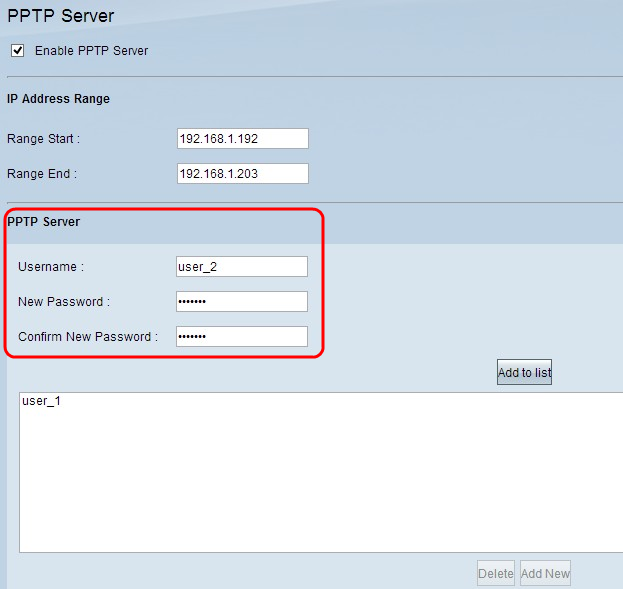
Schritt 5: Geben Sie im Feld Username (Benutzername) einen Benutzernamen für den VPN-Client ein.
Schritt 6: Geben Sie im Feld "New Password" (Neues Kennwort) ein Kennwort für den VPN-Client ein.
Schritt 7. Geben Sie im Feld Neues Kennwort bestätigen dasselbe Kennwort erneut ein.
Schritt 8: Klicken Sie auf Zur Liste hinzufügen. Dadurch wird der Benutzer zur Liste hinzugefügt.

Schritt 9. Klicken Sie auf Speichern, um die Einstellungen zu speichern.
Schritt 10. (Optional) Wenn Sie einen Benutzernamen löschen möchten, klicken Sie auf den entsprechenden Benutzernamen und dann auf Löschen.
Schritt 11: (Optional) Klicken Sie auf Aktualisieren, um die Daten zu aktualisieren.

Die Verbindungsliste ist eine schreibgeschützte Liste, in der Informationen zu VPN-Clients angezeigt werden. Sie müssen unter Windows die PPTP VPN-Verbindung für die Verbindungslistentabelle konfigurieren. Informationen zum Einstellen der PPTP-Verbindung für Windows finden Sie im Artikel Konfiguration von PPTP-Servern auf einem RV082, RV042, RV042G und RV016 für Windows. Die Schaltfläche Aktualisieren aktualisiert die in der Verbindungsliste angezeigten Daten.
Hinweis: Ihre Download-Geschwindigkeit sollte nicht stark beeinflusst werden, aber Ihre Upload-Geschwindigkeit kann gering sein. Wenn die Upload-Geschwindigkeit niedrig ist, deaktivieren Sie die SPI-Einstellungen (Stateful Packet Inspection) unter Firewall > General (Firewall > Allgemein), und klicken Sie auf Save Settings (Einstellungen speichern). Die Firewall des Routers verwendet Stateful Packet Inspection (SPI), um die Informationen zu überprüfen, die die Firewall passieren. Er überprüft alle Pakete auf Basis der bestehenden Verbindung, bevor er sie zur Verarbeitung durch eine höhere Protokollschicht weiterleitet.
Festlegen des Ratengrenzwerts
In diesem Abschnitt wird erläutert, wie Sie die Durchsatzgrenze für die Adressen im DHCP-Bereich konfigurieren.
Schritt 1: Wählen Sie im Router-Konfigurationsprogramm Systemverwaltung > Bandbreitenverwaltung aus. Die Seite Bandwidth Management (Bandbreitenmanagement) wird geöffnet:

Schritt 2: Klicken Sie im Abschnitt Bandwidth Management Type (Bandbreitenmanagement-Typ) auf Rate Control (Übertragungsratensteuerung), um die Mindest- und Höchstgeschwindigkeit für die Upstream- und Downstream-Bandbreite zu steuern.
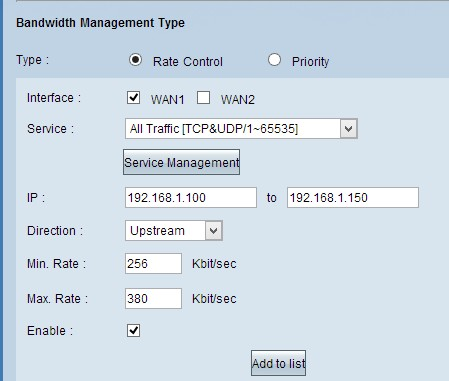
Schritt 3: Aktivieren Sie im Feld Interface (Schnittstelle) das Kontrollkästchen WAN1.
Schritt 4: Wählen Sie in der Dropdown-Liste Service die Option [All/~] aus.
Schritt 5: Geben Sie im Feld IP den IP-Adressbereich ein.
Hinweis: Um die Bandbreite Ihrer PPTP-Clients zu begrenzen, stellen Sie sicher, dass deren LAN-IP-Adresse innerhalb dieses Bereichs liegt. Die LAN-IP-Adresse wurde in Schritt 3 des Abschnitts "PPTP Server Configuration" ermittelt.
Schritt 6: Wählen Sie in der Dropdown-Liste "Richtung" die Option Downstream aus.
Schritt 7. In der Min. Rate (Rate) eingeben, geben Sie die minimale Rate der garantierten Bandbreite für den Benutzer ein.
Schritt 8: Wählen Sie im Feld Max. Rate (Rate): Geben Sie die maximale Rate der garantierten Bandbreite für den Benutzer ein.
Schritt 9. Markieren Sie Aktivieren, um diese Ratenkontrollregel zu verwenden.
Schritt 10. Klicken Sie auf Zur Liste hinzufügen, um diese Regel zu aktualisieren.
Schritt 11. Um den Upstream-Grenzwert für den Bereich anzuwenden, wiederholen Sie die Schritte 3 bis 10, und wählen Sie in der Dropdown-Liste "Richtung" die Option "Upstream" aus.
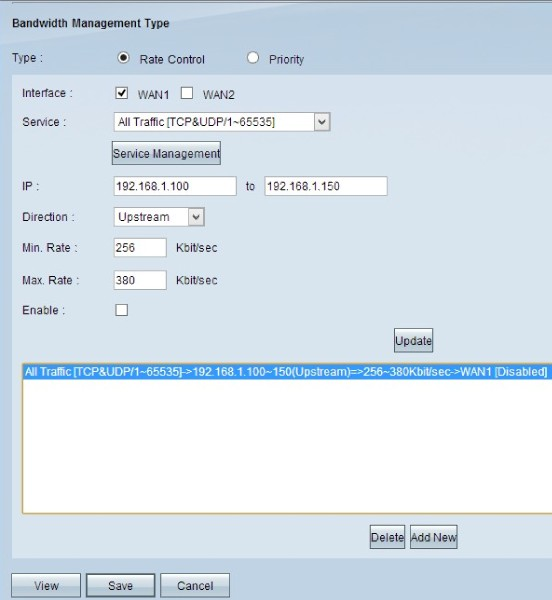
Schritt 12: (Optional) Um einen Eintrag zu löschen, wählen Sie den entsprechenden Eintrag aus, und klicken Sie auf Löschen.
Schritt 13. (Optional) Um einen neuen Eintrag zu erstellen, klicken Sie auf Add New und geben Sie die Felder gemäß Ihren Anforderungen erneut ein.
Schritt 14: Klicken Sie auf Speichern, um die Einstellungen zu speichern.
Geschwindigkeit bei aktivierter Bandbreitenbegrenzung
Schritt 1: Führen Sie einen weiteren Geschwindigkeitstest durch, und vergleichen Sie die Ergebnisse mit den Anfangswerten, um sicherzustellen, dass die Konfiguration funktioniert.
Hinweis: Der zweite Geschwindigkeitstest in unserem Beispiel ergab Downloadgeschwindigkeiten von 1,49 Mbit/s bis 1,62 Mbit/s und Uploadgeschwindigkeiten von 0,20 Mbit/s bis 0,38 Mbit/s. Der ursprüngliche Geschwindigkeitstest hatte eine Upload-Geschwindigkeit von 1,95 Mbit/s, und Sie können sehen, dass die Bandbreitenbeschränkung wirksam war.
Revisionsverlauf
| Überarbeitung | Veröffentlichungsdatum | Kommentare |
|---|---|---|
1.0 |
11-Dec-2018 |
Erstveröffentlichung |
 Feedback
Feedback